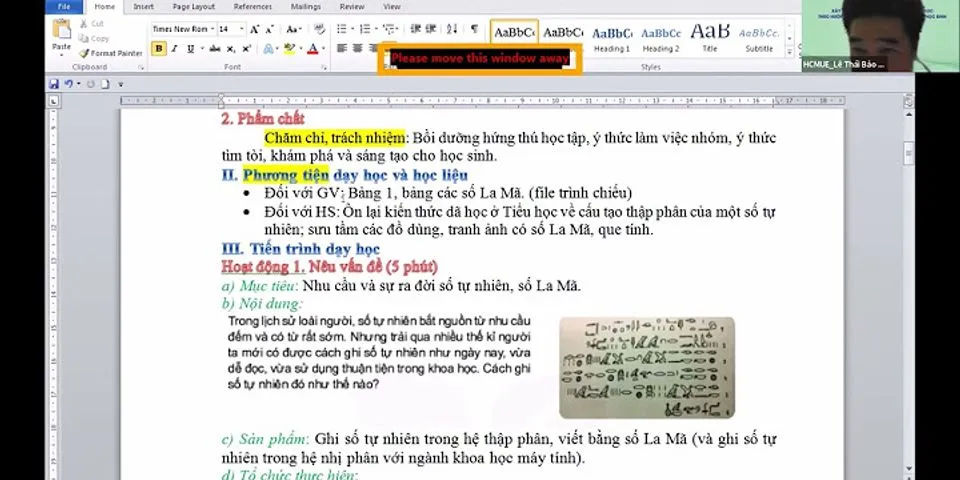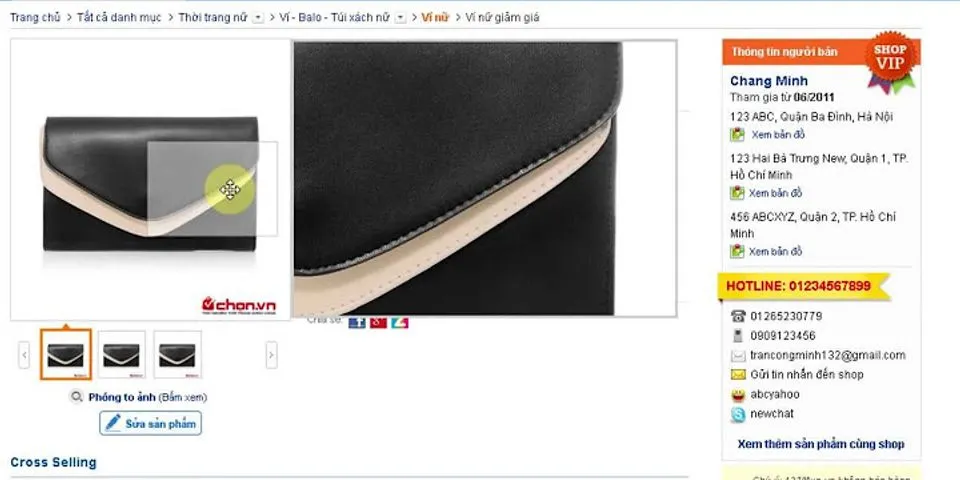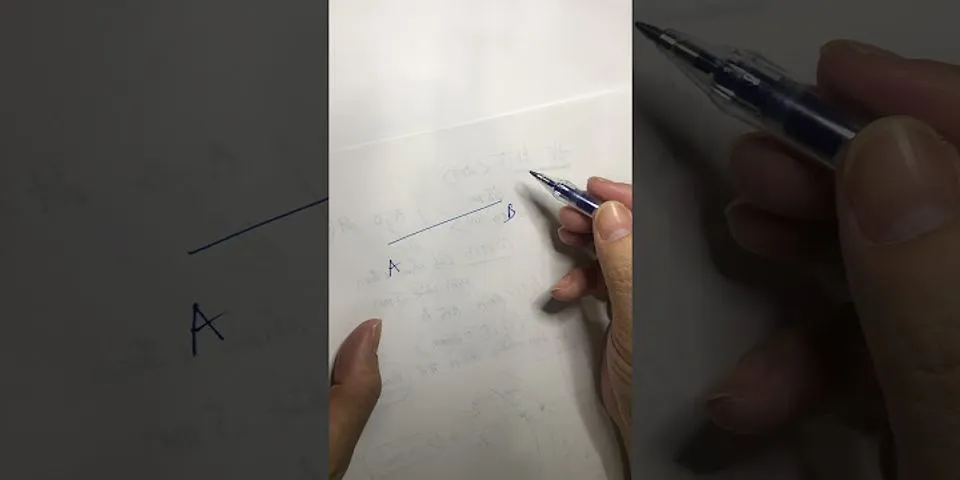Để bắn bluetooth từ iPhone sang Android bạn cần phải làm gì?Đểbắn bluetooth từ iphone sang android với điện thoại khác, bạn cần phải có một phần mềm hỗ trợ và điện thoại của bạn đã được jailbreak trước đó. Show
iPhone chưa Jailbreak khó có thể bắn bluetooth sang thiết bị khác bạn nhé! Trường hợp này thì bạn chỉ có thể gửi ảnh hoặc file sang máy khác bằng các ứng dụng như Zalo, Messenger, Viber hoặc một số bộ lưu trữ đám mây khác. Phần mềm mà Techcare muốn giới thiệu cho bạn là Airblue Sharing có khả năng chia sẻ tập tin qua bluetooth. Phần mềm này có khả năng truyền tải tập tin nhanh và tương thích với các thiết bị chạy hệ điều hành android, windows phone, BB… Để sử dụng ứng dụng này truyền tập tin, bạn cần phải Jailbreak iPhone và iPhone phải kết nối mạng wifi nhé! Các bước thực hiện càiAirBlue Sharing vào iPhone ✯Bước 1: Bạn cài Cydia cho iPhone, mở Cydia lên và tìm AirBlue Sharing. ✯Bước 2: Bạn nhấp vào góc phải phía trên, có chữ Cài đặt và tiến hành cài đặt vào iPhone. ✯Bước 3: Lúc cài đặt xong, Springboard sẽ được reset lại và bạn sẽ có icon AirBlue Sharing xuất hiện trên giao diện chính. Bạn mở phần mềm này lên sẽ thấy giao diện AirBlue Sharing là một cây thư mục. Chỉ cần bạn vuốt từ trái sang phải trên Airblue sharing là có thể thực hiện các chức năng chuyển file từ iPhone sang thiết bị khác. Lưu ý:Đây chỉ là một ứng dụng giúp hỗ trợ, việc chuyển file đôi khi sẽ không ổn định. Cách tốt nhất vẫn là kết nối bluetooth iPhone với iPhone hoặc chuyển file bằng các ứng dụng tin nhắn phổ biến bạn nhé!
Cách chuyển ảnh từ iPhone sang Samsung bằng Smart SwitchNếu bạn đang sử dụng iPhone và đang bật tính năng sao lưu iCloud trên thiết bị này. Thì rất nhanh chóng bạn có thể chuyển ảnh từ iPhone sang Samsung nhờ vào việc đưa tất cả ảnh lên dịch vụ lưu trữ đám mây. Cùng theo dõi các bước thực hiện việc tải xuống tất cả ảnh từ iCloud được đồng bộ trên iPhone về điện thoại Samsung như sau: Bước 1: Mở ứng dụng Smart Switch trên điện thoại Samsung. Nếu chưa có ứng dụng, bạn có thể tải về ứng dụng dành cho các thiết bị của Samsung ở đường dẫn dưới đây.
Bước 2: Sau khi mở ứng dụng Smart Switch trên thiết bị Samsung lên, chọn Receive data để nhập dữ liệu từ thiết bị iPhone. Bước 3: Ở màn hình Get connected chọn iPhone/iPad để nhận dữ liệu từ các thiết bị này về cho điện thoại Samsung. Bước 4: Sau đó chọn sử dụng kết nối bằng cáp hay bằng kết nối không dây. Ở đây chúng tôi sẽ hướng dẫn bạn sử dụng kết nối không dây để chuyển danh bạ từ iPhone sang Samsung. Hãy chọn “Connect wirelessly to iCloud”.  Bước 5: Tại màn hình tiếp theo, bạn hãy sử dụng tài khoản iCloud bạn sử dụng trên thiết bị iPhone của mình để đăng nhập vào Smart Switch. Lưu ý rằng tài khoản iCloud trên iPhone đã bật tính năng đồng bộ hóa Ảnh vào iCloud từ trước đó.
Nếu bạn chưa biết cách đồng bộ hóa ảnh vào iCloud có thể làm theo hướng dẫn nhanh như sau trên iPhone của bạn: Mở Cài đặt > Tên của bạn > iCloud > Ảnh > gạt công tắc sang bật Ảnh iCloud. 6. Sau khi đã đăng nhập thành công tài khoản iCloud vào trong Smart Switch, bạn sẽ thấy những lựa chọn để chuyển dữ liệu vào chiếc điện thoại Samsung của bạn. Chúng ta đang chỉ quan tâm đến ảnh nên sẽ chỉ chọn “Images” còn nếu không bạn có thể chọn nhiều thứ khác hơn nếu bạn muốn. 7. Nhấn Import để bắt đầu quá trình chuyển dữ liệu từ iPhone sang điện thoại Samsung. 8. Bạn có thể nhấn vào Go to the Home screen để cho quá trình này chạy trong nền và có thể theo dõi tiến trình trong trung tâm thông báo bất kì lúc nào.  Ngoài ra, nếu bạn đang sử dụng các thiết bị điện thoại từ Samsung Galaxy S10 trở lên, bạn sẽ có một đầu nối USB-OTG được cung cấp trong hộp và cách thực hiện việc chuyển danh bạ từ iPhone sang Samsung cũng không khác biệt gì nhiều so với ở trên kia. Bạn hãy để ý thay đổi lựa chọn từ bước 5 thay vì chọn “Connect wirelessly to iCloud”, hãy chọn “Connect by cable”. Và khi kết nối bạn nhớ Tin cậy thiết bị Samsung khi có thông báo hiện ra trên iPhone lúc kết nối 2 thiết bị bằng dây cáp. Và thực hiện các bước tương tự như trên.  Cách Bắn Bluetooth Từ Iphone Sang AndroidBởi viglacerabahien.com- 15/04/2021Có khá nhiều người thắc mắc làm sao để có thể bắn bluetooth từ Android sang iPhone và ngược lại để nhanh chóng chuyển các tài liệu, hình ảnh, âm nhạc từ thiết bị này sang thiết bị khác. Liệu cách chuyển file qua Bluetooth từ Android sang iPhone cs thực hiện được không hãy cùng viglacerabahien.com tìm hiểu trong bài viết dưới đây nhé.Bạn đang xem: Cách Bắn Bluetooth Từ Iphone Sang Android Cách bắn bluetooth từ iPhone sang máy tính, chuyển ảnh, file Gửi file qua Bluetooth trên iPhone bằng AirBlue Sharing Chia sẻ dữ liệu Android và iPhone bằng Sunshine Chuyển đổi danh bạ giữa Android và Windows Phone Cách đồng bộ dữ liệu Clash of Clans từ Android sang iphone 6 plus, 6, ip 5s, 5, 4s, 4 và ngược lại Gửi ảnh, video, ứng dụng từ laptop lên Android bằng Bluetooth là thủ thuật được nhiều người lựa chọn để chia sẻ các dữ liệu, gửi ảnh từ laptop lên Android nhanh chóng, tuy nhiên cũng có khá nhiều người thắc mắc liệu trên các thiết bị này chúng ta có thể thực hiện bắn bluetooth từ Android sang iPhone và ngược lại hay không? Hướng dẫn bắn bluetooth từ Android sang iPhone và ngược lại Trên thực tế trên mỗi thiết bị SmartPhone hiện nay đều được trang bị công nghệ Bluetooth giúp người dùng có thể thực hiện các thao tác chia sẻ dữ liệu các thiết bị thông minh với nhau một cách nhanh chóng và thuận tiện, các thiết bị Android, iPhone này cũng vậy.  Tuy nhiên, với mỗi thiết bị Android, iPhone đều đã được trang bị công nghệ Bluetooth tiên tiến này nhưng để thực hiện bắn bluetooth từ Android sang iPhone và ngược lại với các file dữ liệu lại không thể thực hiện được. Vì vậy các bạn có thể biết được rằng việc bắn Bluetooth từ Android sang iPhone hay các thiết bị iOS khác đều không thể sử dụng được như kết nối 2 thiết bị Android với nhau hay từ Android với máy tính mà chúng thường thực hiện. - Mặc dù chúng ta không thể thực hiện cách bắn bluetooth từ Android, iPhone và ngược lại, nhưng để có thể chuyển các file hình ảnh từ Android sang iPhone chúng ta cũng có một cách khác đó chính là sử dụng ứng dụng hỗ trợ kết nối truyền dữ liệu qua Wifi hay các trình lưu trữ trực tuyến. Xem thêm: Quan Hệ Tình Dục: Tin Tức, Clip, Video Cận Cảnh Quan Hệ Nam Nữ Các bạn có thể tải ứng dụng Send Anywhere cho Android, iPhone để chia sẻ file, dữ liệu giữa 2 thiết bị tại đây: Tải ứng dụng Send Anywhere cho Android về thiết bị: Download Send Anywhere cho Android. Tải ứng dụng Send Anywhere cho iPhone về thiết bị: Download Send Anywhere cho iPhone. Trong trường hợp bạn chưa biết cách sử dụng ứng dụng Send Anywhere cho Android, iPhone để chuyển video, hình ảnh từ iPhone sang Android và ngược lại các bạn có thể xem lại bài viết hướng dẫn chuyển ảnh từ iPhone sang Android để thực hiện điều này. Việc sử dụng BlueTooth trên điện thoại còn có rất nhiều tác dụng khác, nếu như bạn chưa biết cách chia sẻ danh bạ qua bluetooth lên điện thoại Android như thế nào, bạn có thể tham khảo cách chia sẻ danh bạ qua Bluetooth mà chúng tôi đã hướng dẫn để có cách thực hiện tốt nhất https://viglacerabahien.com/cach-ban-bluetooth-tu-android-sang-iphone-va-nguoc-lai-19576n.aspx Trên đây là bài viết tìm hiểu thủ thuật cách bắn bluetooth từ Android sang iPhone và ngược lại đang được nhiều người quan tâm hiện nay, tuy rằng điều này vẫn chưa thực hiện được để kết nối 2 thiết bị với nhau nhưng chúng ta cũng đã có giải pháp để thay thế, giải quyết vấn đề này rồi phải không các bạn. Nếu như trong quá trình thao tác, thực hiện các bạn gặp phải trở ngại gì có thể để lại bình luận bên dưới, viglacerabahien.com sẽ nhanh chóng liên lạc và hỗ trợ các bạn để khắc phục điều này để bạn tiếp tục sử dụng thiết bị của mình một cách tốt nhất. Cách chuyển danh bạ từ iCloud sang Gmail Cách gửi ảnh từ iPhone sang iPhone, iPad Hướng dẫn gửi ảnh, video, ứng dụng từ laptop lên Android bằng Bluetooth Cách chuyển files từ bộ nhớ máy sang thẻ nhớ và ngược lại trên Zenfone 5 Mẹo đổi giao diện từ phải sang trái trên điện thoại Android 5 cách giúp bạn chuyển ảnh từ iPhone sang Android dễ dàng:Qua Facebook Messenger, Google Hangouts, Viber  Ngày nay, mọi người thường chia sẻ ảnh và video thông qua các ứng dụng chat như Facebook Messenger, Google Hangouts, Viber, Skype, ChatOn, WhatsApp, KakaoTalk, BBM… Các dịch vụ đa nền tảng này có mặt trên cả iOS và Android, dễ sử dụng và cho phép bạn gửi cả chùm ảnh một cách thuận tiện. Nhược điểm của phương pháp này là phần lớn ảnh bị giảm chất lượng so với ảnh gốc để tốc độ chuyển nhanh hơn. Qua email Mọi iPhone đều có ứng dụng email, ngay cả một người dùng bình thường cũng biết cách sử dụng nó. Bạn có thể gửi ảnh qua email cho bạn bè, người thân mà không giới hạn số người nhận. Tuy nhiên, phương pháp lại hạn chế lượng dữ liệu được gửi. Ví dụ, dịch vụ email của Apple cho gửi tối đa 20MB trong khi Gmail là 25MB.  Để đính kèm ảnh vào email, nhấn và giữ ngón tay vào khoản trống trong phần soạn thảo. Nhấc ra khi xuất hiện menu pop-up rồi chọn Insert Photo or Video. Bạn chỉ có thể chọn 1 ảnh nếu dùng cách này. Để đính nhiều ảnh vào email, bạn nên làm ngay trong ứng dụng Photos. Chọn Select ở góc trên cùng bên phải, đánh dấu các bức ảnh muốn gửi, bấm vào nút chia sẻ ở góc dưới cùng bên trái, chọn ứng dụng Mail. Ứng dụng email tự động nén video bạn muốn đính kèm nhưng bạn có thể lựa chọn giảm kích thước ảnh hoặc giữ nguyên kích thước ảnh gốc. Qua đám mây Dịch vụ đám mây thường được sử dụng để sao lưu dữ liệu. Bên cạnh đó, chúng còn cho phép chúng ta chia sẻ tập tin, thư viện ảnh với người dùng Android dễ dàng hơn. Dropbox và Google Drive là lựa chọn lý tưởng khi chúng có thể tạo ra các đường liên kết an toàn cho ảnh với độ phân giải đầy đủ. Không chỉ vậy, chúng hoàn toàn miễn phí, trừ phi bạn cần nhiều dung lượng hơn lựa chọn mặc định. Đây là một cách lý tưởng để giúp bạn chuyển ảnh từ iPhone sang Android dễ dàng nhất.  Về bộ nhớ, Dropbox cung cấp 2GB miễn phí song bạn có thể được tặng thêm nếu giới thiệu dịch vụ cho bạn bè hoặc hoàn thành một số yêu cầu; Google Drive “hào phóng” hơn khi đặt mức trần 15GB. Qua ứng dụng chia sẻ file Có nhiều ứng dụng giúp bạn chia sẻ file giữa hai thiết bị iOS và Android, với điều kiện chúng được cài đặt trên cả hai máy. Nếu không, chúng không thể liên kết với nhau. Ba dịch vụ phổ biến được giới thiệu dưới đây: Send Anywhere  Bạn không cần đăng ký tài khoản mà chỉ cần cài đặt là sử dụng được ngay ứng dụng. Mở Send Anywhere, lựa chọn các ảnh, video muốn gửi đi, sau đó nó tạo ra một đoạn mã 6 chữ số. Người nhận nhập mã này trên thiết bị Android (đã cài Send Anywhere) để nhận file. Dữ liệu được gửi thông qua mạng Wi-Fi hoặc kết nối Internet. Instashare Instashare hao hao Send Anywhere song yêu cầu hai máy đều kích hoạt Bluetooth để nhận diện các thiết bị ở gần, còn dữ liệu được chuyển qua Wi-Fi. Ngoài ra, hai máy phải cùng kết nối một mạng Wi-Fi để thực hiện trao đổi. QikShare Nếu không thích 2 lựa chọn kể trên, bạn có thể sử dụng QikShare. Dù quảng cáo gây khó chịu cho người dùng, bản thân ứng dụng hoạt động khá tốt. Qua máy tính Miễn là có cáp nối USB cần thiết trong tay, bạn có thể sao chép hình ảnh thông qua trình quản lý file của máy tính. Quá trình này nhanh chóng, đơn giản, không yêu cầu kết nối Internet hay cài đặt phần mềm phụ nào cả. Đây là giải pháp tối ưu để chia sẻ các tập tin ảnh, video dung lượng lớn để chuyển ảnh từ iPhone sang Android. Kết nối cả iPhone và Android với một máy tính, mở bộ nhớ trong của iPhone và sao chép các file muốn chia sẻ. Sau đó, mở điện thoại/tablet Android rồi dán ảnh vào một thư mục tùy ý. Trên đây là 5 cách mà Tin tức ShopDunk tổng hợp được để giúp bạn chuyển ảnh từ iPhone sang Android. Hi vọng bài viết sẽ hữu ích với bạn. Ngoài ra nếu bạn muốn tìm hiểu thêm về các sản phẩm của Apple hãy tham khảo tại ShopDunk.com nhé! Làm thế nào để chuyển hình ảnh từ iPhone sang điện thoại Android? Với ứng dụng Google Photos bạn hoàn toàn có thể làm được điều này!iPhone là một trong những điện thoại chụp hình đẹp nhất. Chắc hẳn người dùng iPhone nào cũng sở hữu hàng trăm bức ảnh trong Cuộn camera của họ. Tuy nhiên, vì lý do nào đó mà bạn phải chuyển hết số ảnh đó sang một chiếc điện thoại Android mới. Bắn Bluetooth ư? Không thể nào. Chép qua máy tính? Quá rườm rà. Đừng lo, nhờ có Google Photos, mọi việc trở nên dễ dàng hơn rất nhiều. Dưới đây là hướng dẫn sử dụng ứng dụng Google Photos để chuyển toàn bộ ảnh từ iPhone sang bất cứ smartphone Android nào. B1: Tải ứng dụng Google Photos từ App Store B2: Khởi động ứng dụng Google Photos B3: Nhấp vào Get started. B4: Bấm OK khi được hỏi cho phép Google Photos truy cập vào thư viện ảnh của bạn. B5: Bạn nên tắt chế độ Use cellular data to back up để ngăn không cho ứng dụng đồng bộ hóa hình ảnh của bạn thông qua mạng 3G. B6: Nhấp vào Continue.  B7: Bạn có thể 2 chế độ upload ảnh: High Quality hoặc Original. Chế độ High Quality sẽ tải lên hình ảnh của bạn theo chuẩn 16 megapixel, kích thước tập tin sẽ lớn nhưng bù lại bạn sẽ có được dung lượng dự trữ không giới hạn (~2PB miễn phí). Chế độ Original sẽ duy trì kích thước tập tin gốc và sẽ tải lên Google Drive của bạn (15GB miễn phí). Nhấp Continue. B8: Nhấp chọnGet Notified để nhận thông báo khi có ai đó chia sẻ hình ảnh với bạn. Nếu không cần bạn hãy chọn No Thanks > Leave Off.  Vậy là xong! Google Photos sẽ tự động đồng bộ hóa thư viện ảnh của bạn và bạn sẽ có thể truy cập chúng trên điện thoại Android tại bất kỳ đâu có kết nối internet. Việc đồng bộ hóa có thể mất nhiều thời gian, đặc biệt là nếu bạn có nhiều ảnh trong thư viện. Xem thêmApple bắt đầu mở bán iPhone quốc tế, phiên bản không khoá mạng Xem thêmHướng dẫn tùy chỉnh bàn phím trên iPhone và iPad Xem thêmNgắm nhìn chiếc iPhone 7 trị giá 132 triệu đồng DominV Theo androidcentral Cách gửi ảnh qua Bluetooth giữa 2 điện thoại Android đơn giản, dễ hiểuPhương anh 26/07/2021 69 bình luận |